Dodajte klasične nastavitve zaslona v kontekstni meni namizja Windows 10
V sistemu Windows 10 je bil klasični kontekstni meni možnosti prikaza zamenjan z novo aplikacijo Metro, imenovano »Nastavitve«. Aplikacija Nastavitve se odpre, ko v kontekstnem meniju namizja kliknete element »Nastavitve zaslona«. Klasični programček za nastavitve zaslona je mogoče vrniti v kontekstni meni namizja. Če vam je bolj všeč kot aplikacija Nastavitve, sledite navodilom v tem članku.
Za dodajte klasične nastavitve zaslona v kontekstni meni namizja Windows 10, morate narediti naslednje.
Uporabite brezplačno aplikacijo Personalization Panel za Windows 10.
- Prenesite Personalization Panel za Windows 10. Od različice 1.1.0.1 podpira dodajanje klasičnega elementa kontekstnega menija Display za namizje v sistemu Windows 10.
- Zaženite aplikacijo in kliknite povezavo Možnosti.
- V nastavitvah aplikacije kliknite gumb "Integriraj s kontekstnim menijem namizja".

Potrdite poziv UAC.
To je to. Zdaj, ko kliknete element "Nastavitve zaslona", se odpre klasično okno z nastavitvami zaslona.
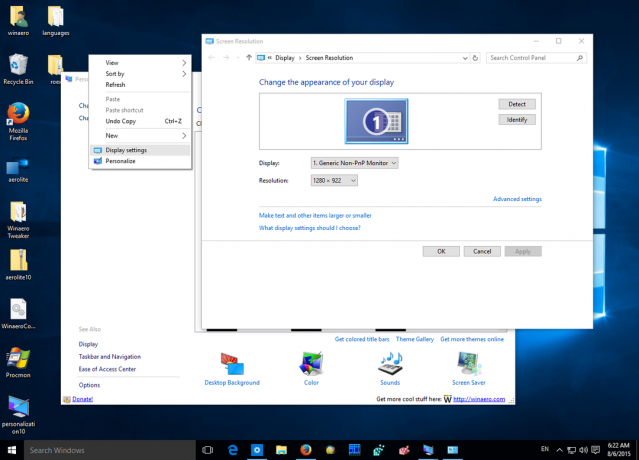 Dobili boste tudi klasično okno za personalizacijo in sposobnost pridobivanja barvne naslovne vrstice v sistemu Windows 10.
Dobili boste tudi klasično okno za personalizacijo in sposobnost pridobivanja barvne naslovne vrstice v sistemu Windows 10.

